道路ツールの基本機能の使用方法
概要
このチュートリアルは道路の作成とその上に車両を走らせることを述べる。 はじめに、道路の形状を設定し、最後にテクスチャの素材を指定する。
道路を作成する
[RolupBar]→[Objects]→[Misc]→[Object Type: Road]を選択する。
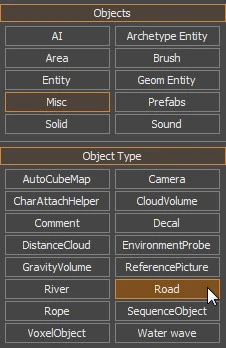
[Road]のパラメータ設定などが現れる。
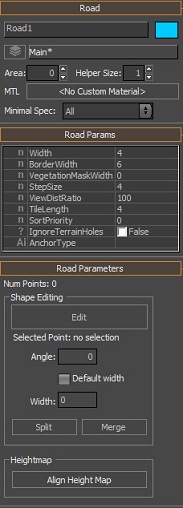
道路を配置する
地表にスタート位置をクリックし、次のポイントをクリックし、 最終のポイントをダブルクリックしてください。
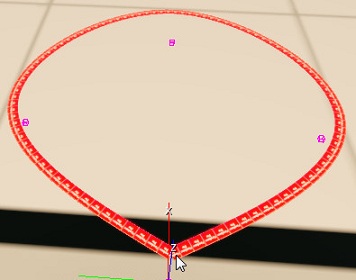
この時点では、まだマテリアルが適用されていないため、上図のようになっています。 マテリアルを適用するには、[Road]内のMTLの横にあるボタン (マテリアルを適用していないため、<No Custom Material>と表示されています)をクリックします。 すると、[Material Editor]が表示されるので、そこから[Materials]→[terrain]→[roads]→[road_concrete_worn]で、 右クリックし[Assign to Selected Objects]をクリックします。
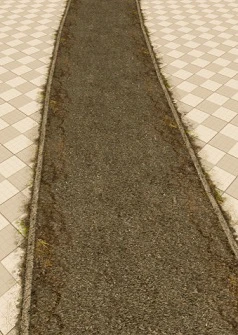
道路を編集する
[Road Parameters]→[Edit]ボタンを押す。
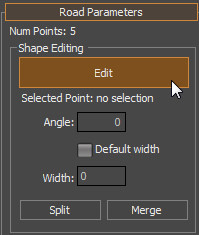
編集したい部分のある軸をクリックしたまま、マウスを動かすと任意の場所に移動できる。 その際、道路オブジェクトは自動的に形状が変更されます。
編集したい部分に軸が存在しない場合は、[Ctrl]キーを押したまま軸のない部分をクリックすることで 軸を追加することができます。 (※ 理由はわかりませんが、座標(場所)によっては追加できない場所も存在するようです。 その場合は、クリックする座標(場所)を少しずらすなどして対応しましょう)
また、軸を複数選択したい場合は[Ctrl]キーを押したままそれぞれの軸を選択します。
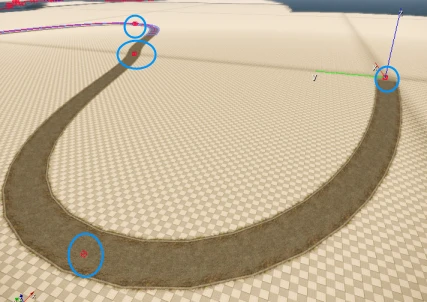
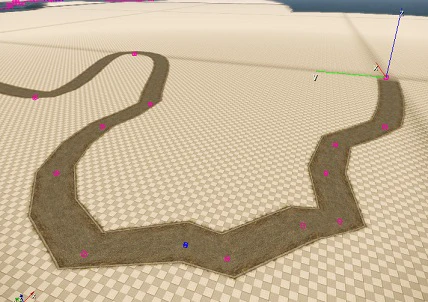
Road Params(道路オブジェクトのパラメータ設定)
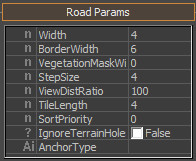
Width(幅)
この数値を変更することで道路幅が変わります。
StepSize(刻み幅)
道路オブジェクトのポリゴンを増減させる機能。値が小さくなればより多く分割され、大きくなるほど減っていく。 曲面を滑らかにしたい場合は、この値を低めに設定すると良いでしょう。
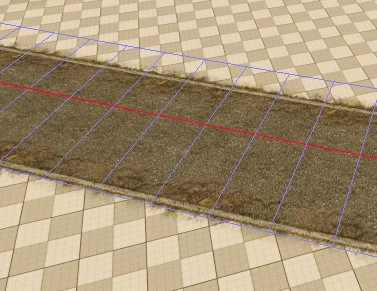

TileLength(タイルの長さ)
道路テクスチャの長さです。伸び・縮みすぎないように、[StepSize]と合わせながら設定してください。

TileLength=4(Default)

TileLength=2

TileLength=8